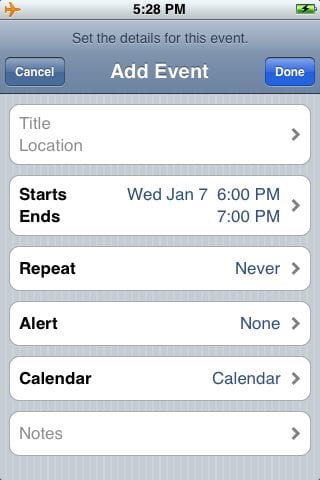Разобраться в основном календаре очень легко. В конце концов, мы же успешно используем календарь уже много веков, если не принимать во внимание инцидент с григорианским календарем.
Все-таки занести напоминание в этот календарь гораздо легче, чем записать его в какой-нибудь бумажный календарь.
Сначала нажмите кнопку + (в верхнем правом углу дисплея). При этом открывается страница Add Event (Добавить событие), на которой много строк для выбора информации. Нажмите на одну из них — например, Title/Location (Название и место), Starts/Ends (Начало/конец) или Repeat (Повторить) — для того, чтобы открыть окно конфигурации для этого параметра.
Например, так.
- Title/Location (Название и место). Здесь вы сможете задать имя для вашей записи, например, ввести Перелет в Киев. Вторая строка — Location очень полезна. Ведь практически всем нужно записать, где состоится встреча. Вы можете записать, например, такое напоминание: «У меня», ввести конкретный адрес, например, Брюллова 1а, контактный номер телефона или номер рейса. Используйте клавиатуру как обычно. Когда закончите, нажмите Save.
- Starts/Ends (Начало/конец). На этой странице нажмите Starts, затем укажите время начала события, используя два поля прокрутки в нижней части страницы. Первое служит для того, чтобы задать дату, второе — часы, третье — минуты, четвертое — AM или РМ (до или после полудня). Вот бы обращаться с обычными будильниками было так же весело!
Затем нажмите Ends, и повторите процедуру для того, чтобы задать время окончания события. (iPhone услужливо устанавливает время окончания на час позже.)
Если это событие All Day, (На весь день), это, конечно, означает, что это событие не связано с конкретным временем дня: праздник, срок сдачи книги, необходимость заказать разработку сайтов. Если вы включите (On) эту опцию, параметры Starts и Ends исчезнут. При этом в календаре это событие будет размещено вверху списка событий на этот день.
В Calendar также можно вносить события длительностью в несколько дней, например дальние поездки. Включите опцию All-day, затем с помощью параметров Starts и Ends задайте даты начала и окончания события. На iPhone это событие будет отображаться как пункт списка, который повторяется в ячейке каждого дня. На вашем компьютере это событие будет отображаться как баннер, который покрывает ячейки при месячном режиме просмотра.
Нажмите Save (Сохранить), когда закончите.
- Repeat (Повторить). На этой странице отображены опции для повторяющихся событий: каждый день, каждую неделю и т. д. Исходной настройкой является None (Без повторов).
Выбрав опцию, вы вернетесь на страницу редактирования. Теперь вы можете нажать кнопку End Repeat, чтобы задать дату окончания повторяющегося события. Если вы оставите настройку Repeat Forever, то событие будет бесконечно повторяться в вашем календаре (это хороший способ сохранить, напоминание о вашем дне рождения, например, особенно если ваша супруга пользуется этим же календарем). В других случаях, возможно, все же стоит использовать три поля прокрутки (месяц, день, год) для того, чтобы задать дату окончания: это может пригодиться при записи напоминаний о сроках платежей за автомобиль или дом.
- Alert (Оповещение). На этой странице вы можете задать способ оповещения, с помощью которого Calendar будет сообщать вам о приближающемся событии. Calendar может предупредить вас любым из четырех способов, чтобы вы обратили внимание на конкретное событие. Выберите, за какой срок вы хотите быть предупреждены: за 5, 15 или 30 минут до знаменательного момента, за час или два, за день или два, или в день события.
Когда вы нажмете Save и вернетесь на главную страницу Add Event, вы увидите новую строку под названием Second Alert (Второе предупреждение), которая появилась подстрокой First Alert (Первое предупреждение). С помощью этой строки вы можете назначить второе предупреждение о событии, которое может следовать за первым или предшествовать ему. Это будет нечто вроде запасного напоминания о событии особой срочности. Нажмите Save.
После того, как вы установили способы и задали время оповещения, на дисплее появится соответствующее сообщение. (Оно ненадолго появится, даже если телефон находится в режиме ожидания.) При этом также прозвучит звуковой сигнал.
iPhone не будет издавать звуковых сигналов если вы отключите оповещения в меню Settings — Sounds. Звуковых сигналов также не будет, если вы перевели телефон в беззвучный режим с помощью переключателя на боку корпуса телефона.
- Notes (Описание). С помощью этой опции вы можете зафиксировать подробности о событии в вашем календаре. В поле для заметок можно ввести любой текст — напоминание о том, как проехать до места события, контактные телефоны, историю звонков — все, что угодно. Когда закончите, нажмите Save.
После того, как вы заполните все поля, нажмите Done. Событие, которое вы только что внесли, появится на календаре.
Если вы используете программу iCal на компьютере Macintosh, вы заметите, что iPhone не даст возможность вносить каждое новое событие в календарь то есть, в категорию, выделенную цветом, например, Home (Дом) или Social (Общество).
Зато во время настройки вашего iPhone для синхронизации вы можете выбрать категорию iCal, в которую войдут все вновь созданные события iPhone.